soy un gran fan de la serie «The Elder Scrolls», así como de todos los otros grandes títulos de Bethesda.

«The Elder Scrolls V: Skyrim» se convierte en un vibrante y hermoso juego con mods. Esta captura de pantalla es cortesía de la página de RealVision ENB mod en Skyrim Nexus.
en las capturas de pantalla del juego Skyrim cortesía de Zenimax y Bethesda.,
cómo instalar Skyrim Mods
Skyrim es el quinto juego de mi serie favorita, The Elder Scrolls. En este artículo, voy a caminar a través de la instalación manual de mods. Los Mods te permiten mejorar el juego original, corregir errores, agregar contenido nuevo y actualizar gráficos. Puedes agregar masas de tierra o misiones; de hecho, casi cualquier cosa que se te ocurra puede agregarse, cambiarse o retocarse usando mods.,ods
la instalación manual de mods le brinda una serie de ventajas sobre el uso de herramientas de administración de mods:
- usando mi sistema, es más preciso
- Puede instalar partes de mods en lugar de todo el mod (por ejemplo, puede que le guste mucho la armadura de hierro de un mod de reemplazo de armour, pero no le guste el resto)
- Puede elegir lo que usa de mods, instalando solo las partes que desea usar
- trabaja instalándolos manualmente
el mejor lugar para encontrar Mods es el sitio web de Skyrim Nexus que se puede encontrar en Nexus., Un buen lugar para comenzar es la sección Top Files, que se puede encontrar en el submenú de la categoría Files. Le dará una idea de lo que es popular y también le mostrará algunos de los mejores mods hechos.
Paso 1. Prepare sus Mods para la instalación
antes de instalar mods, es una buena idea organizar los mods que tiene y los que descarga. Esto es cierto si utiliza herramientas de administración de mods o elige instalar sus mods manualmente.
- asegúrese de que los mods se renombran si el archivo zip original tiene un nombre que no coincide con el mod en sí., Por ejemplo, Sounds of Skyrim tiene parches para mods populares. El archivo zip se llama parches de Compatibilidad-20193-1-02 Así que lo cambié de nombre sonidos de Skyrim-parches de Compatibilidad. De lo contrario, en unos meses, es posible que no tenga idea de lo que es el mod.
- a continuación, cree una carpeta y copie todos sus mods correctamente nombrados en ella. También, cree una carpeta llamada instalado y una carpeta llamada Nuevo. Usaremos las carpetas durante el proceso de instalación del mod.,
- si está utilizando Skyrim Nexus, también es una buena idea reflejar sus categorías para que los mods sean más fáciles de ordenar y también para encontrar
- Finalmente, y lo más importante, copie toda su carpeta Skyrim para que tenga una copia de seguridad. De esa manera, si algo sale mal, puedes retroceder sin volver a instalar el juego.
Paso 2. Compruebe el estado de sus Mods
ahora que tenemos todos nuestros mods apropiadamente nombrados y ordenados en una carpeta, necesitamos comprobar si hay conflictos, dependencias o parches para nuestros mods., Una vez más, Este es un paso que debe realizar para todos los mods independientemente del método de instalación. Primero:
- En Skyrim Nexus, lea la pestaña Descripción (Desc) del mod a fondo para cualquier consejo de instalación del modder.
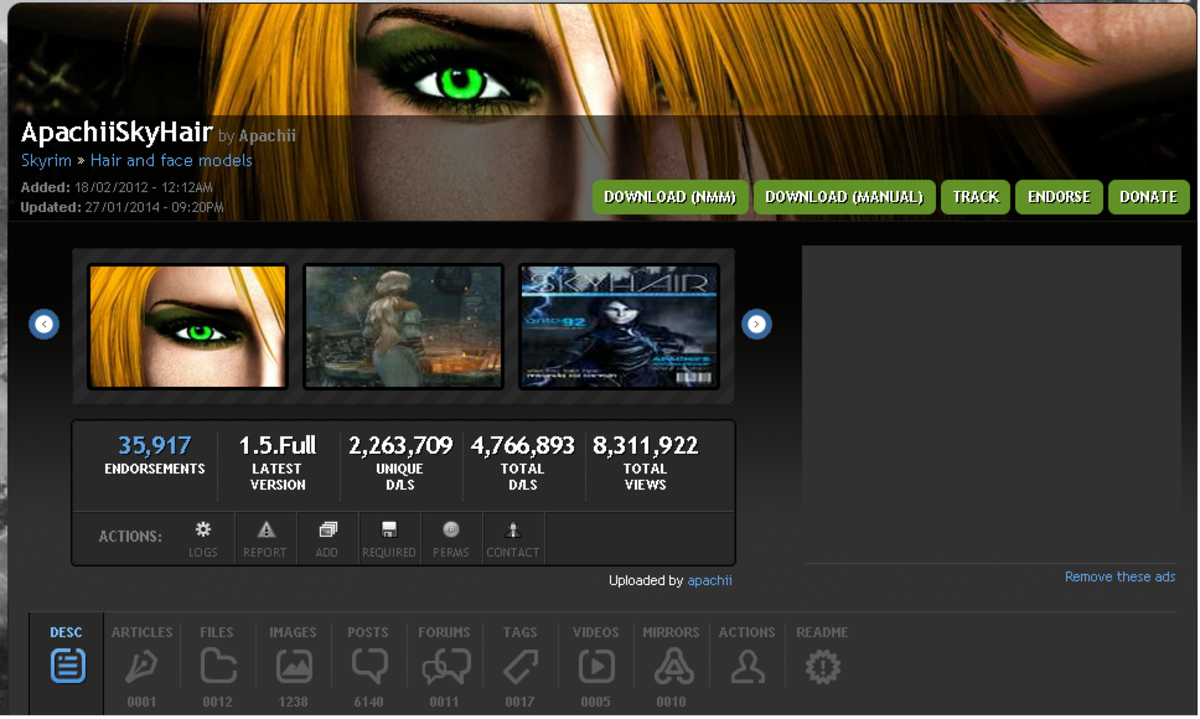
la pestaña Descripción para un mod alojado por Skyrim Nexus es una fuente muy importante de información sobre parches y conflictos. También puedes ver otros mods del mismo autor.,
- A continuación, en la pestaña Archivos, compruebe si hay algún parche que el modder haya creado para permitir que el mod funcione bien junto con otros mods que puedan entrar en conflicto con él.
- También puede enviar mensajes al creador de mods y también hablar con otros jugadores que juegan Skyrim y discutir o hacer preguntas sobre el mod en la pestaña publicaciones.
- Finalmente, revise los archivos readme que vienen con el mod, buscando conflictos, recomendaciones de instalación y también en qué orden de carga debe ir el mod.
es importante leer siempre atentamente las instrucciones., Incluso los mods que no esperaría que causaran problemas pueden y causarán problemas, incluido el temido bloqueo del escritorio (CTD).
Un ejemplo es ApachiiSkyHair por el talentoso modder, Apachii. Este mod puede causar CTDs cuando cambias de cabello, sexo o raza al seleccionar a tu personaje al comienzo del juego. El modder en la pestaña Descripción En Skyrim Nexus le dice exactamente cómo solucionar este problema (instalar Mostrar opciones de menú de carrera por MojoDaJojo y voila, no más problemas con este mod).
Paso 3., Instale manualmente sus Skyrim Mods
Instalar mods manualmente una vez que haya comprobado las instrucciones de instalación y Descargado los parches es bastante sencillo. Incluso si utiliza un gestor de mods, instalar mods manualmente le da una mayor comprensión de cómo los archivos encajan entre sí y lo que hacen.
- cortar y pegar el archivo zip en la nueva carpeta que hemos creado anteriormente.
- abra el archivo zip del mod que está a punto de instalar (he expandido las carpetas para que pueda ver las carpetas en la estructura del mod a continuación).,
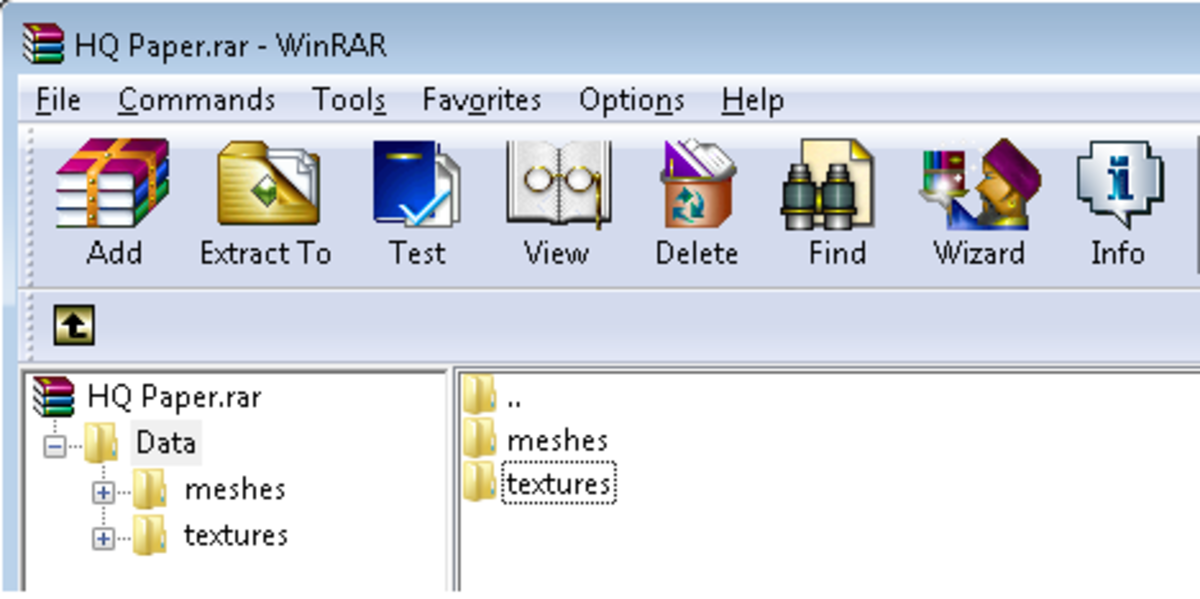
Example of how the files and folders that make up a Skyrim mod are organised.
- Now open your Skyrim game folder and look at the Data folder.
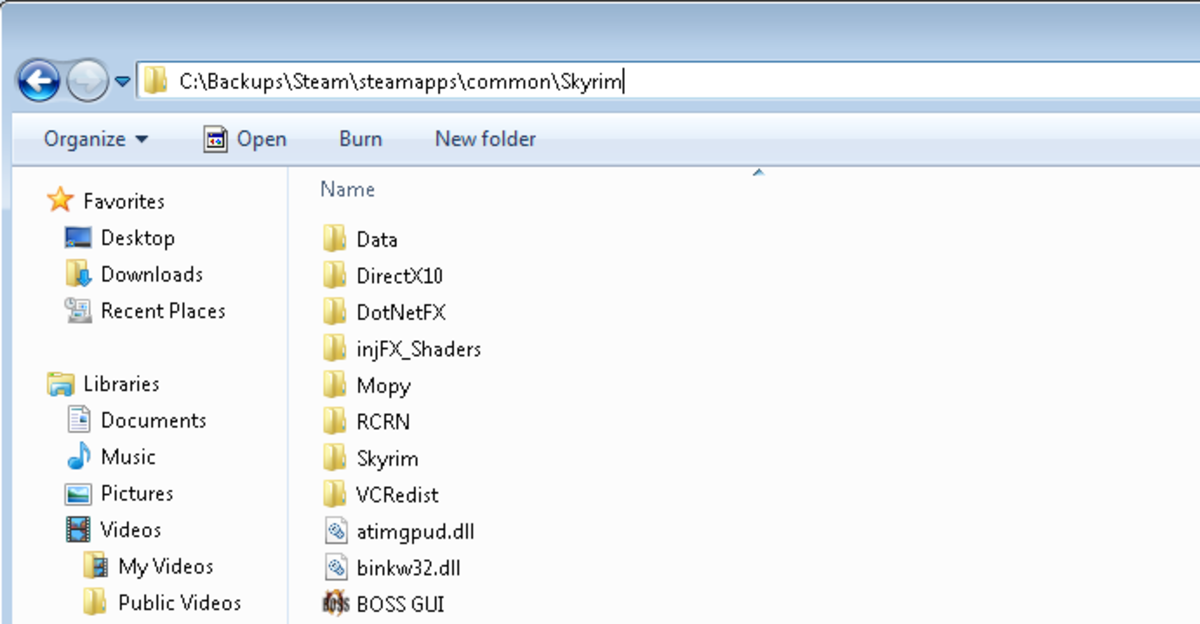
The folder structure inside your Skyrim game folder.,
- contraer la vista de árbol y arrastrar la carpeta (o carpetas) debajo de la carpeta de datos desde la carpeta zip a datos en la carpeta de instalación del juego.
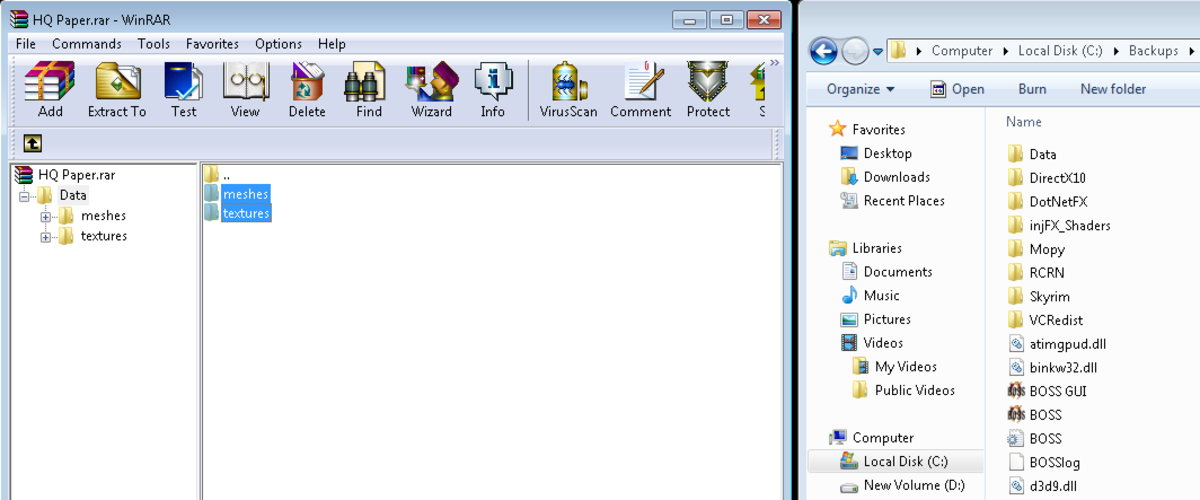
Cómo copiar manualmente un mod para Skyrim su carpeta del juego.
normalmente, copiarás una o las tres carpetas:
- texturas: añade detalles y texturas de superficie a todos los objetos que veas en el juego.
- Mallas: controla la forma de todos los objetos del juego.,
- Scripts: cambia el comportamiento de las cosas en el juego.
también puede haber otros archivos .bsa, .esp en la carpeta de datos. Copie todo esto en su carpeta de datos. Windows puede pedirle que sobrescriba archivos en el directorio del juego, normalmente diría que sí, a menos que haya una razón por la que no desee sobrescribir un archivo específico (por ejemplo, sobrescribir un archivo de textura más grande (y más detallado) con uno más pequeño).
una vez que haya instalado el mod, continúe instalando mods hasta que haya instalado de cinco a diez mods (dependiendo del tipo de mod)., Si estás instalando sustitutivos de texturas o mods que añaden pequeñas cantidades de contenido nuevo, como nuevas armas o armaduras, puedes instalar más mods a la vez. Instale menos si ve cambios significativos que inhiben su juego.
Paso 4. Pruebe sus Mods instalados
la siguiente y más importante fase es la prueba. Debe asegurarse de que los mods que acaba de agregar no hayan introducido errores, bloqueos u otros problemas. La razón por la que los instala en lotes pequeños es que de esta manera es más fácil determinar qué mod está causando el problema., Mira mi orden de carga a continuación-imagina si los hubiera instalado todos a la vez y luego me di cuenta de que había un problema! Nunca sería capaz de averiguar qué mod lo estaba causando.
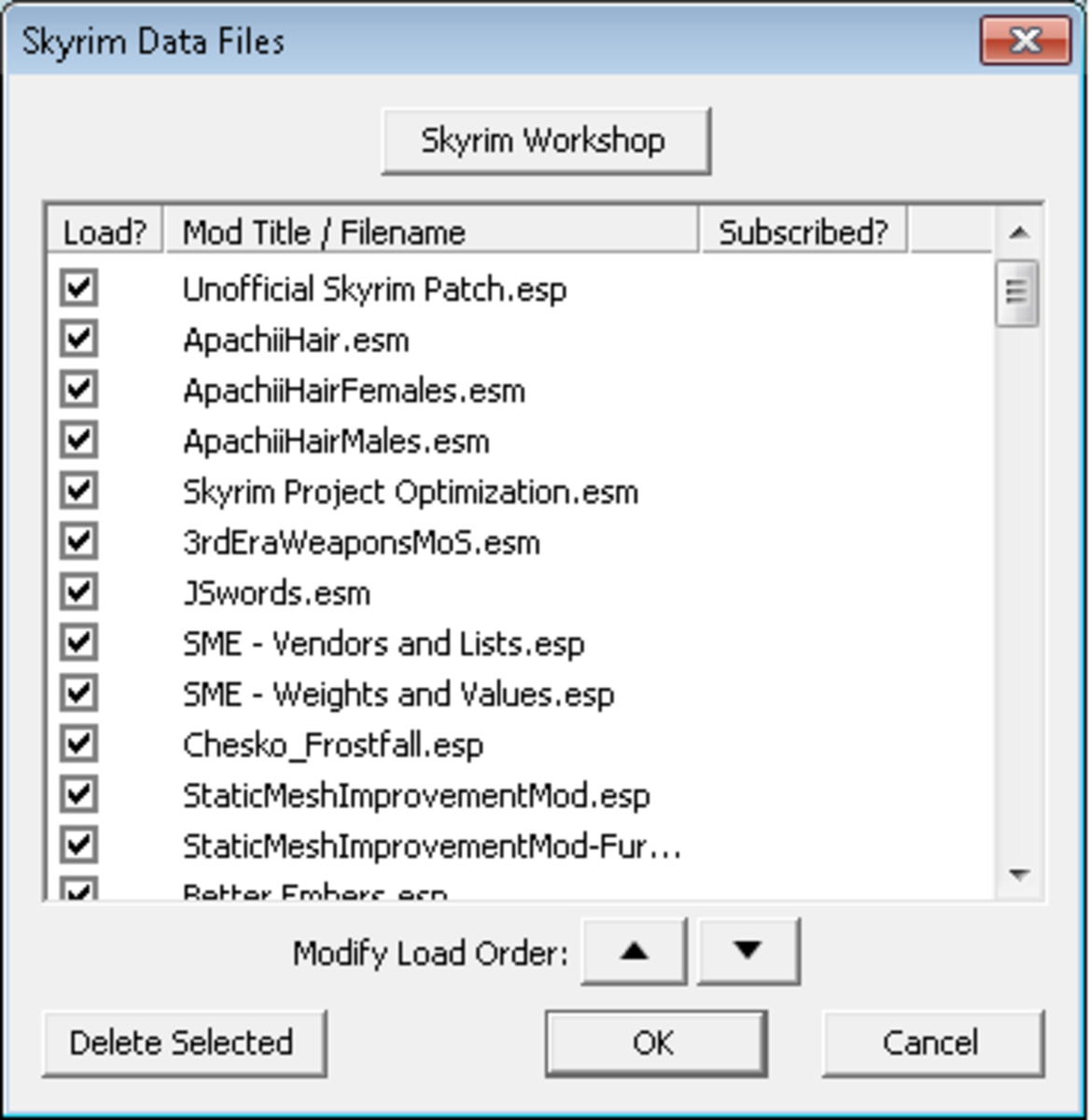
un ejemplo de «Skyrim» mod orden de carga.
si solo instalo de cinco a diez mods, es mucho más sencillo averiguarlo., Si introduce un error en su juego, anule la selección de todos los mods que acaba de agregar y agréguelos de nuevo uno a la vez (probando el juego antes de agregar otro mod) hasta que llegue al que causa el problema.
importante: si encuentra un mod que causa problemas, instálelo inmediatamente y mueva el mod a otra carpeta para que no lo vuelva a instalar accidentalmente más adelante.
la prueba en sí misma es bastante simple.
primero, cargar jefe. Si no tiene esta herramienta instalada o no está seguro de cómo usarla, consulte mi artículo que presenta esta excelente herramienta.,
BOSS hace una serie de cosas que son cruciales para mantener tu juego estable.
- comprueba mods para cualquier dependencia faltante.
- BOSS se asegura de que no tenga los problemas con los mods que ha instalado.
- Se le informará si necesita limpiar cualquier mods usando TES5edit (también introducido en mi hub en BOSS).,
Lo más importante es que corrige su orden de carga para asegurarse de que los mods se cargan en el orden óptimo
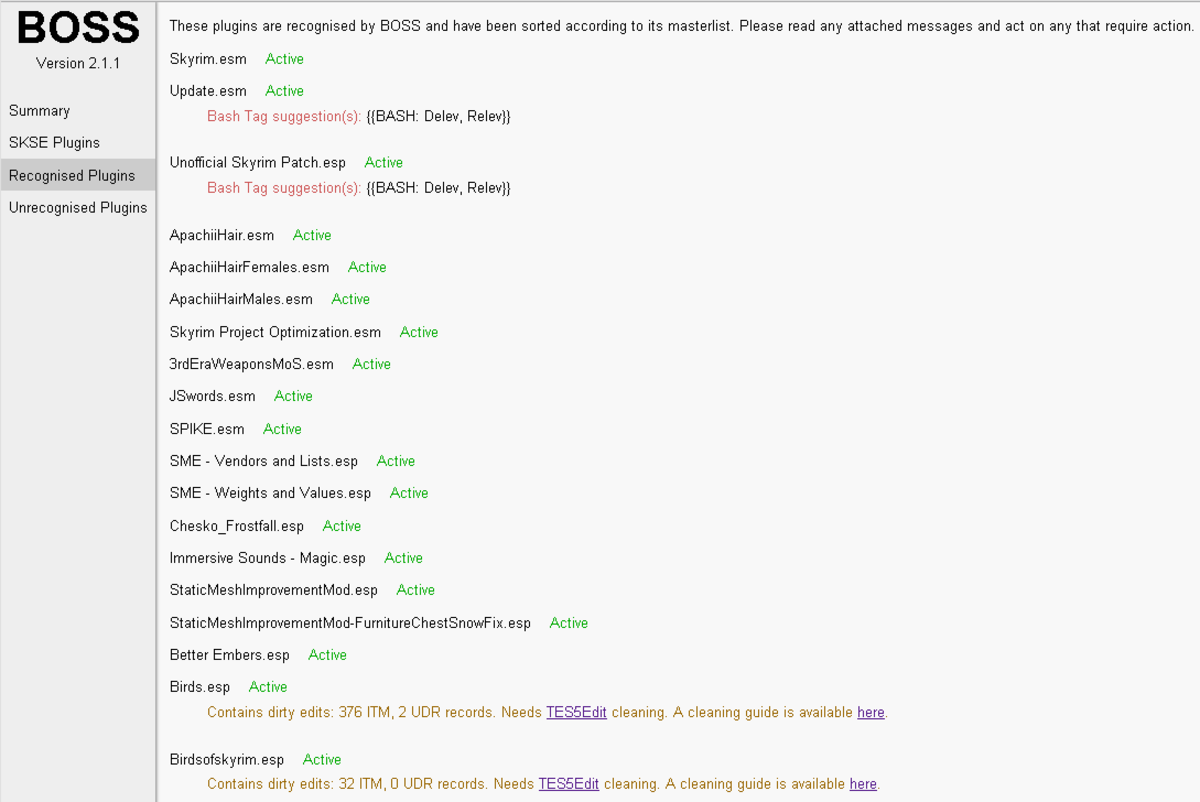
Boss es una excelente herramienta que ayuda a identificar problemas con Skyrim mods y también establece un orden de carga correcto para usted
la mayoría de los bloqueos del juego ocurren al cargar nuevas áreas en el juego (o cuando el juego comienza). Así que para probar esto, iniciar un nuevo juego en una ciudad e ir a algunas tiendas y viajes rápidos un par de veces., Además, echa un vistazo a cómo se ven los mods que acabas de instalar en el juego. Si acabas de reemplazar todos los conjuntos de armadura en Skyrim, ve a un lugar con muchos soldados y comprueba cómo se ve la armadura. Si usted está feliz y el juego es estable es el momento de instalar algunos mods más!
antes de hacerlo; algunos pasos finales:
- Primero, vacíe la nueva carpeta que creó moviendo los mods a la carpeta instalada.
- Ahora, copie la carpeta de Juego de Skyrim para que tenga una copia de seguridad de su juego estable actual.,
cómo instalar parcialmente Skyrim Mods
supongamos que estás navegando por un sitio web mirando mods y ves una captura de pantalla de un objeto particularmente genial que realmente quieres ver en tu juego. El problema es, el resto de los objetos incluidos en el mod que realmente no te gusta. Si está utilizando un gestor de mods, esto es un problema ya que solo puede instalar todo el mod. Podrías intentar eliminar las partes que no te gusten, pero esto podría causar inestabilidad o fallos en el juego.
para instalar manualmente partes específicas de un mod, debe identificar dónde están en el propio mod., Para hacer esto:
- descargar XnView desde www.xnview.com.
- instalar usando el instalador simple.
- haga clic en Aceptar en el menú de configuración (a continuación).
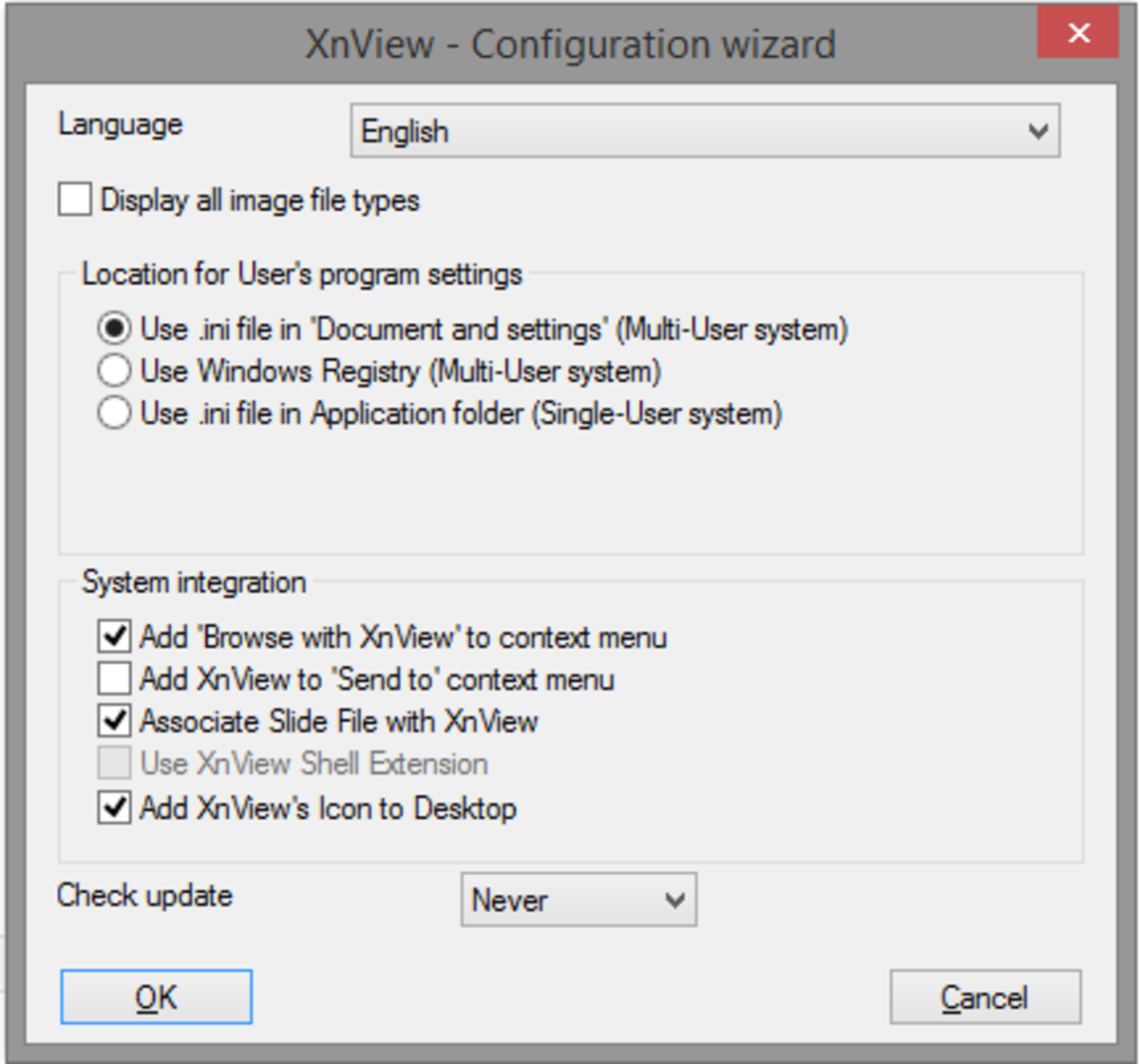
La configuración inicial de la pantalla para XnView, haga clic en aceptar para ACEPTAR los valores predeterminados.,
La ventana principal de la aplicación se ve muy complicado, pero nunca miedo, no vamos a utilizar cualquiera de los botones o opciones
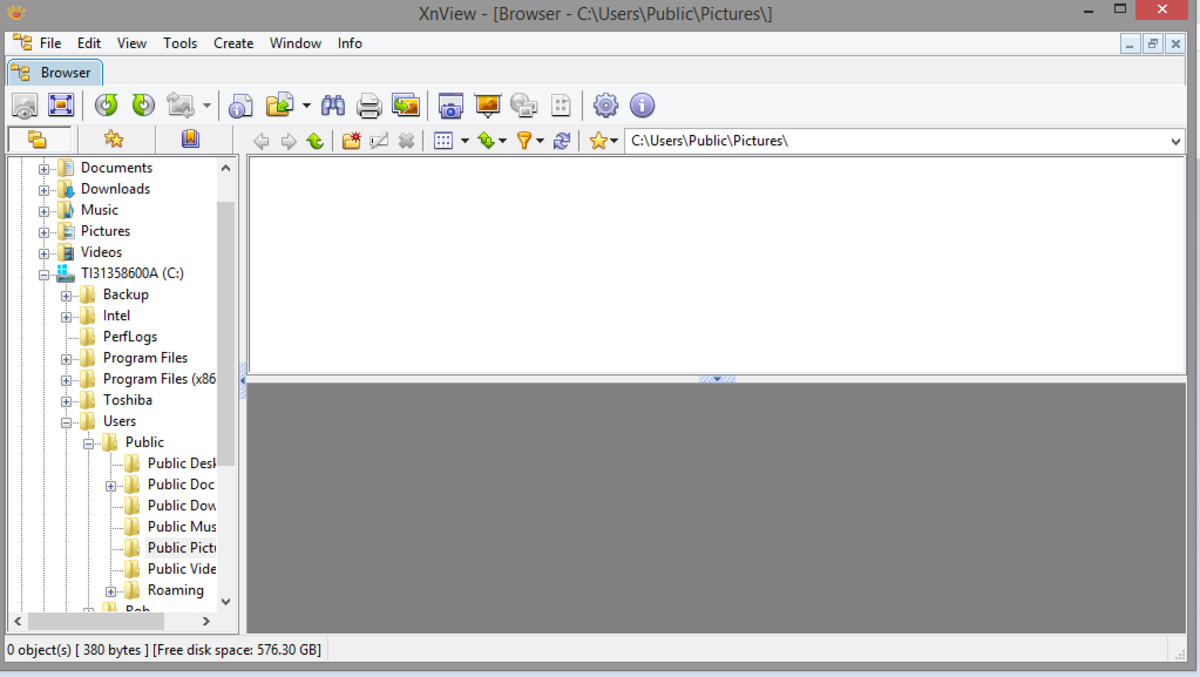
La principal XnView de la interfaz.
antes de comenzar, hay un par de limitaciones con XnView:
- Primero, el mod debe extraerse (use WinZip o WinRar).
- Segundo, XnView no puede mirar dentro .bsa or .archivos esp (esto no es un problema ya que no se recomienda dividirlos).,
Haga clic en archivo y, a continuación, abra y navegue hasta la ubicación del mod., Elija la carpeta de texturas que le interesa, seleccione Todas las texturas y haga clic en Aceptar
XnView cargará cada textura y la mostrará en la pantalla
para verlas, puede hacer clic a través de ellas o hacer clic en el botón del navegador en el extremo izquierdo de la barra de herramientas para verlas todas en mosaicos
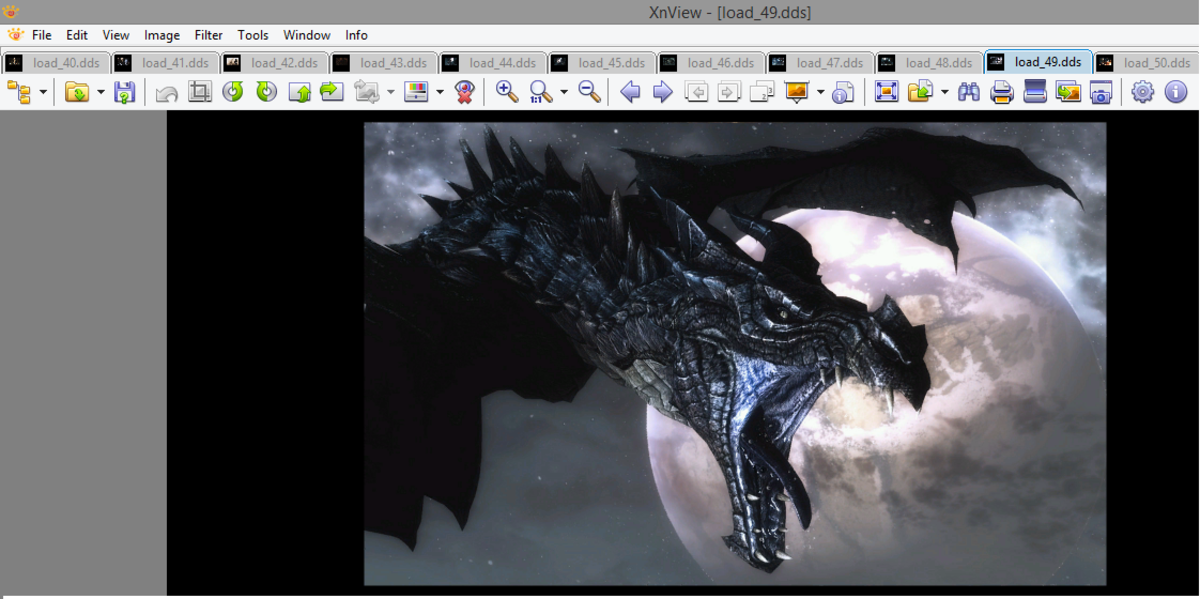
XnView muestra el contenido de un archivo de textura en «Skyrim» desde las pantallas de carga de mod victoriag.,
VictoriaG load Screens a Skyrim mod
Cuando hace clic en el botón del navegador, verá todos los archivos en el directorio como pequeños iconos en mosaico (a continuación). Puedes ver una pequeña vista previa en la foto de abajo.
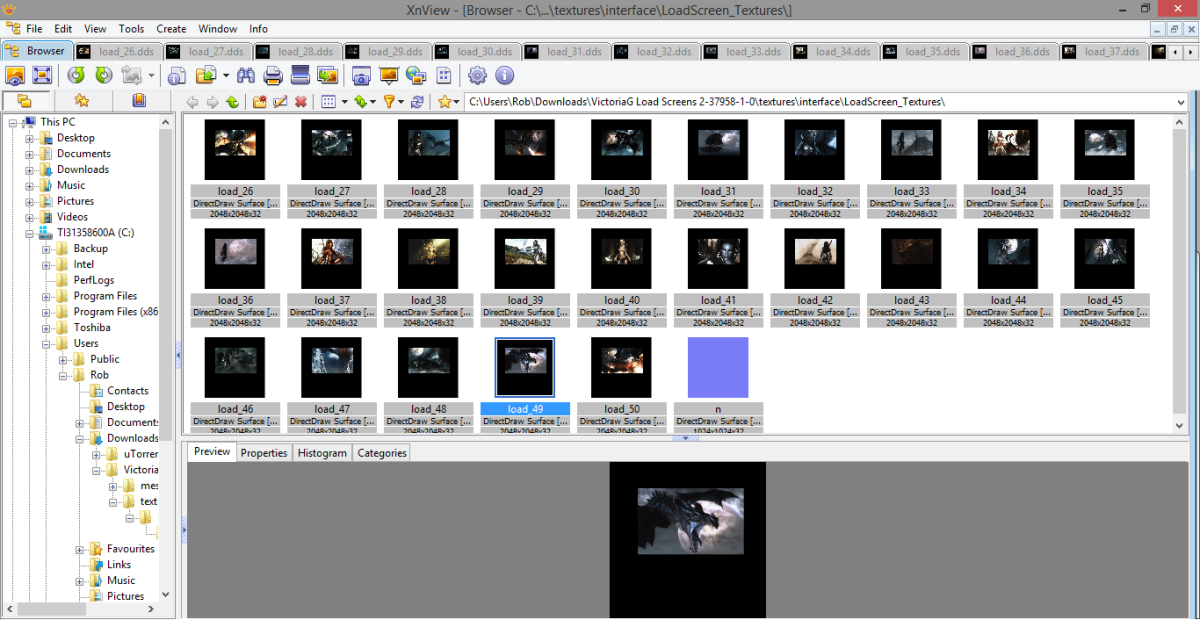
XnView mostrando todas las texturas en una carpeta en particular para permitir que usted para identificar las texturas de un «Skyrim» mod.,
pantallas de carga de VictoriaG un mod de Skyrim que se muestra en XnView
Ahora sé el nombre del archivo de textura que corresponde a la planta que me gusta (load_49), puedo copiar esto desde el mod en mi carpeta de texturas de Skyrim, lo que permite que esta hermosa pantalla de carga se vea En el juego.
Nota: preste especial atención a la estructura de carpetas del mod., Puede ver en la siguiente captura de pantalla que las texturas de la pantalla de carga de VictoriaG Skyrim mod van a la carpeta:
/ Textures/interface\loadscreen_textures
así que asegúrese de reflejar la estructura de carpetas en su carpeta de juego Skyrim para asegurarse de que se instalan correctamente. Si está instalando contenido nuevo como este mod, instale cualquiera .archivos esp contenidos en la carpeta mod.,
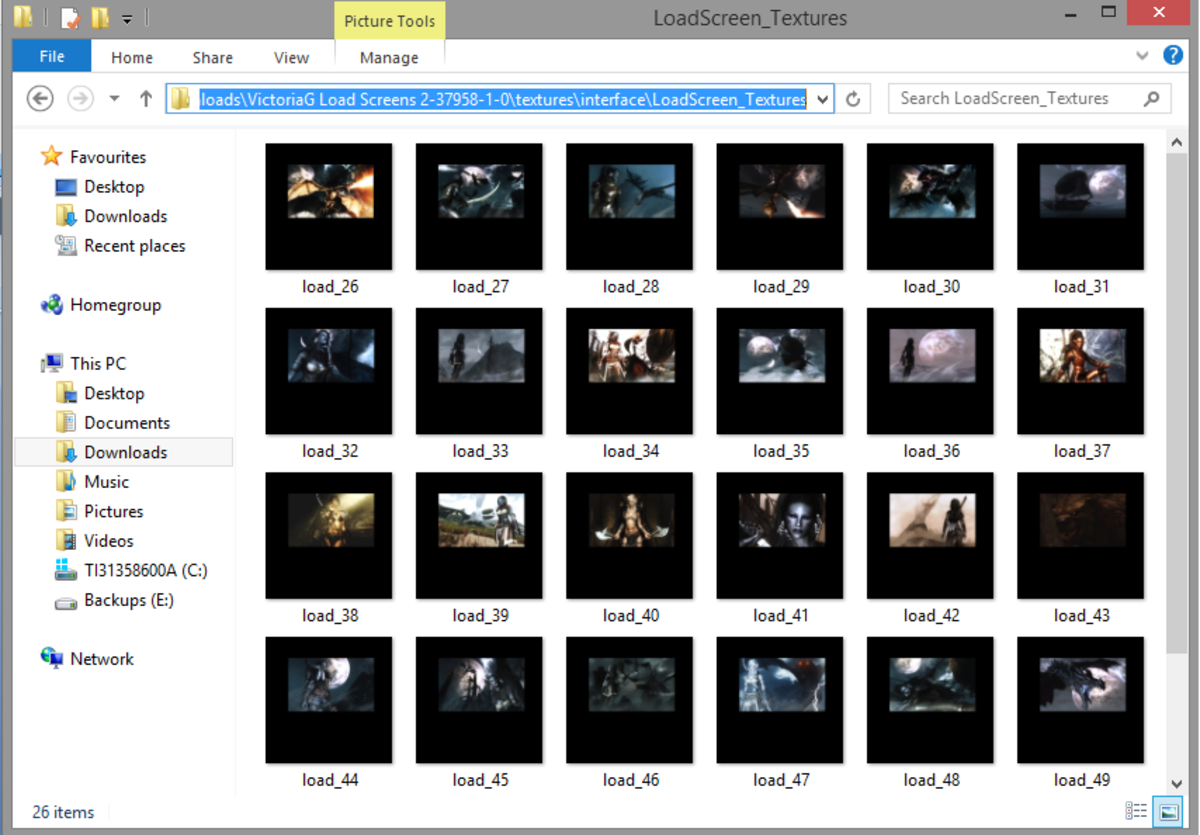
compruebe Siempre la estructura de la carpeta al instalar nuevos mods en «Skyrim.»
Disfruta de Tus Mods!
Los Mods son sinónimos de la serie Elder Scrolls. La mejor decisión que Bethesda tomó al hacer the Elder Scrolls III: Morrowind fue incluir el conjunto de construcción que se utilizó para crear el juego en sí., Esto dio a los modders un acceso sin igual al juego y les permitió hacer mods para cambiar literalmente cualquier cosa en el juego, así como agregar toneladas y toneladas de contenido nuevo.
en este artículo, describí el proceso de instalación de mods manualmente. Cubrimos:
- preparando mods para la instalación.
- comprobando los documentos readme y el sitio de Skyrim Nexus para obtener información sobre consejos de orden de carga, instrucciones de instalación, dependencias y también conflictos de mods.
- luego vimos la mejor manera de instalar manualmente mods.
- Luego examinamos las pruebas de mod.,
- Finalmente, observamos la instalación parcial de mods usando XnView para identificar texturas individuales.
siguiendo mi sistema, podrás instalar todos los mods que quieras (actualmente Corro más de 250) y el juego debería ser estable y funcionar bien. Por supuesto, la instalación manual de mods no es para todos., En este artículo, revisé dos excelentes herramientas de organizador de Mod, Nexus Mod Manager (diseñado para principiantes a modding con una interfaz fácil de usar e instalación de mod con un solo clic) y Mod Organizer (una herramienta más avanzada con características como perfiles y un proceso de instalación más granular).
Muchas gracias por leer. Espero que haya encontrado este artículo útil e informativo, y que usted está disfrutando de su fuertemente modded, pero estable, Skyrim juego!